27.12.2019
Обновлено: 19.02.2020
Как включить диктофон на Хонор и Хуавей, где хранятся записи?
Как включить диктофон на Хуавей и Хонор — запрос, в первую очередь, журналистов, писателей и других пользователей мобильных устройств с операционной системой Андроид, жизнь которых связана с текстом. Ведь используя полезное приложение, можно записать даже телефонный звонок. Часто люди хотят зафиксировать нечто веселое и интересное, а иногда для получения записи, как доказательство угроз в вашу сторону от злоумышленников. Также нужная функция для студентов — появилась возможность быстро создать аудиозапись лекции преподавателя без необходимости быстро писать в тетради. В материале рассмотрим, как моментально включить диктофон, стандартная активация приложения на телефоне, где хранятся аудио и др. Приступим.
Содержание
- 1 Быстрое включение
- 2 Как включить диктофон на смартфоне Хуавей и Хонор
- 3 Где находятся записи с диктофона на Huawei и Honor
- 4 Какой диктофон лучше подходит
- 5 Что делать, если слабый звук диктофона
Быстрое включение
Воспользуйтесь простой инструкцией, чтоб быстро активировать приложение.
- При заблокированном смартфоне нажмите на кнопку «Питания».

- Проведите пальцем от низа экрана кверху, активируя быстрое меню.
- Значок «Диктофон» расположен первым среди остальных опций с левой стороны — кликните по нему, чтоб включить.

- Для начала записи жмите на кнопку внизу экрана с красной точкой в центре, после чего прога примется считать время.

- Чтоб окончить, выберите кнопку «Стоп», после чего выскочит окно для сохранения файла, где можно вписать имя.


Готовые аудио найдете в соответствующем меню «Записи», где в принципе их возможно и удалить, чтоб не занимать лишнее пространство во внутренней памяти. Для этого требуется зажать нужный файл и выбрать опцию для уничтожения.

Как включить диктофон на смартфоне Хуавей и Хонор
Активировать приложение возможно и с главного экрана. Снимите блокировку телефона и найдите на дисплее папку «Инструменты». В ней увидите иконку программы «Диктофон». Нажмите. Чтоб начать аудиозапись читайте описание выше.

Если не можете отыскать, где хранятся записи с диктофона на Huawei и Honor с ОС Android, смотрите способ ниже. По умолчанию файлы после завершения записи сохраняются во внутреннюю память в определенную папку. По желанию можете поменять ее или перенести записи в другое место. Чтоб отыскать аудиозаписи, пройдите по пути: вкладка Файлы > закладка Память телефона > Sounds.

А если нужно прослушать аудио и перенести их на компьютер, при подключении устройства к ПК выбирайте: ярлык на рабочем столе Мой компьютер > Название вашего смартфона > Внутренняя память > Sounds.
Какой диктофон лучше подходит
Диктофон работает одинаково, несмотря на модель и дату запуска в продажу телефона. Здесь смотрите насколько качественно работает микрофона. В случае тихой записи с перебоями, означает, что возможно, он загрязнен. Рекомендуем не браться за чистку самостоятельно. Таким образом можно запросто нанести ущерб микрофону или сломать его. Отнесите лучше в сервисный центр.
Что делать, если слабый звук диктофона
Если в вашем диктофоне слабый звук, для усиления есть возможность скачать дополнительное приложение. В онлайн-магазине Гугл Плей найдете множество программ для увеличения громкости. Их используют во время записи, но таким образом можно улучшить и само качество файла. Там же найдете проги для монтажа аудио, наложения фильтров и спецэффектов. 21 век дает возможность почти каждому стать диджеями. Прошло время, когда телефон использовался только для звонков.
В этом материале мы рассмотрели такие вопросы:
- возможность быстро активировать диктофон;
- стандартный запуск функции;
- место, куда сохраняются аудиозаписи;
- причина плохого звука, и как это исправить;
- как улучшить аудиозапись с помощью другой программы.
Надеемся, информация была актуальной, и вы теперь с легкостью можете записать разговор на смартфонах Huawei и Honor.

Анатолий Богданов (Написано статей: 106)
Куратор сайта и редактор-эксперт. Отслеживает работу каждого сотрудника. Проверяет каждую статью перед выпуском. Помимо этого, является редактором-экспертом и отвечает на комментарии пользователей. Просмотреть все записи автора →
Оценка статьи:
![]() Загрузка…
Загрузка…
Встроенное приложение записи разговоров на смартфонах Huawei и Honor позволит в нужные моменты зафиксировать информацию. Лекция в университете, важная деловая встреча, интервью — во всех этих моментах опция будет незаменима.
- На экране блокировки откройте меню быстрого доступа — проведите пальцем с нижнего края вверх. Выберите приложение «Диктофон». Для старта записи нажмите на иконку с красной точкой.
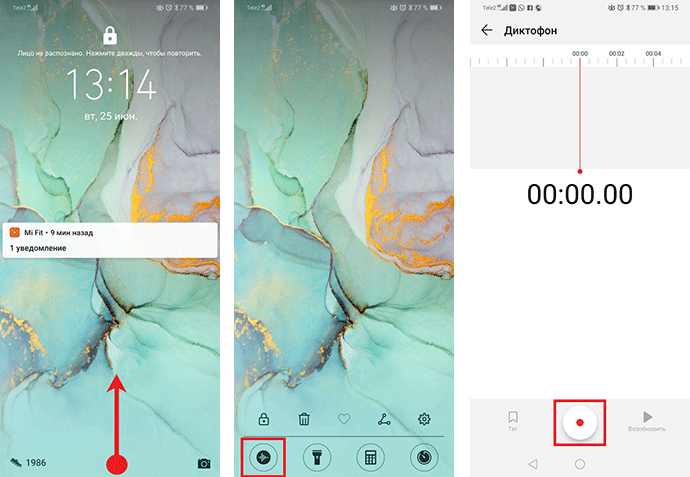
- Отмечайте важные моменты речи с помощью функции тегов. Список сохраненных тегов будет представлен ниже. Также есть возможность поставить запись на паузу, а затем снова его продолжить.
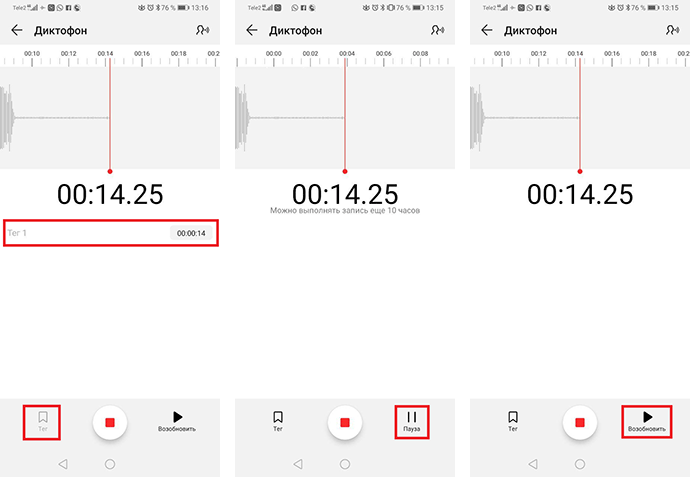
- Для окончания записи нажмите на кнопку остановки. Файл будет автоматически сохранен. Для некоторых версий EMUI доступна возможность при сохранении ввести имя файла.
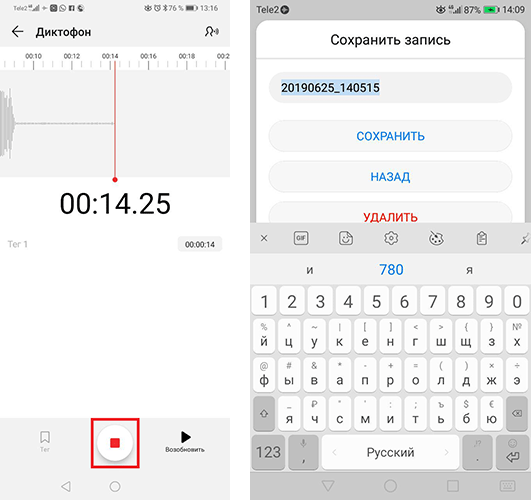
- Сохраненный файл находится в приложении «Диктофон». Приложение размещено в папке «Инструменты» на одном из основных экранов мобильного устройства. Тут же в приложении можно начать новую запись.
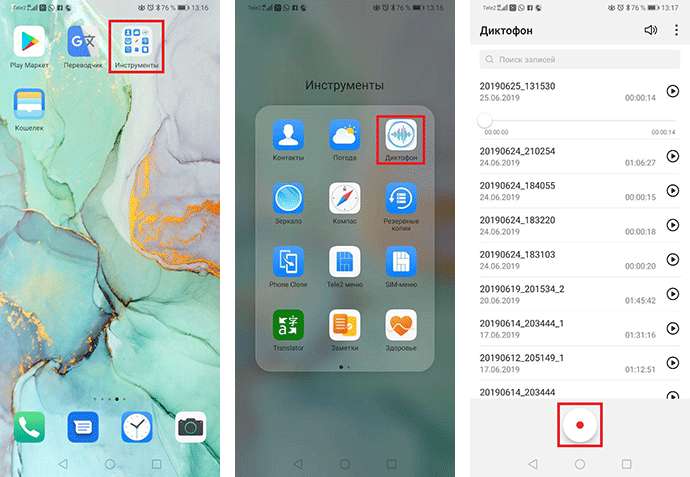
- Для прослушивания нажмите на кнопку воспроизведения. Кликнув на строку с файлом, откройте дополнительные возможности для работы.
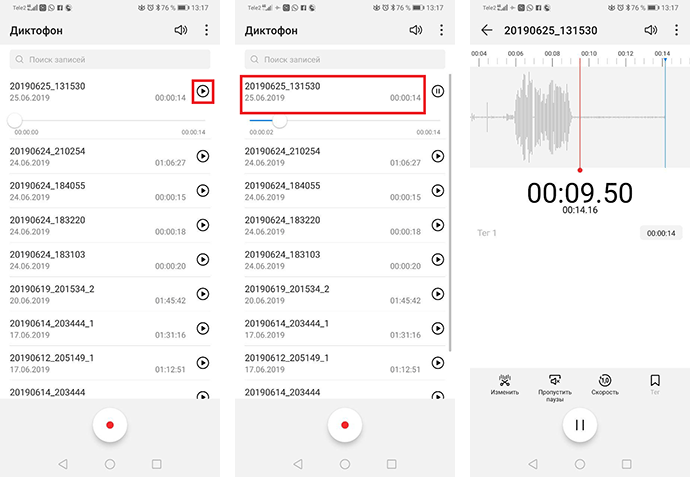
Дополнительные возможности диктофона на смартфонах Huawei и Honor
Разные версии EMUI могут содержать различные дополнительные возможности в приложении для записи разговоров на смартфонах Huawei и Honor.
- Пропуск пауз. Опция позволит пропустить паузы в речи на записи. Нажмите для активации. Повторите движение для отключения опции.
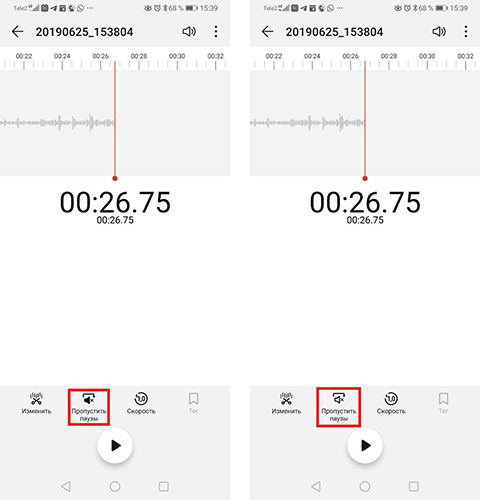
- Скорость воспроизведения. Опция даст возможность увеличить или уменьшить скорость воспроизведения звукового файла от 0.5 до 2.0. Кликните несколько раз по иконке для выбора нужного варианта.
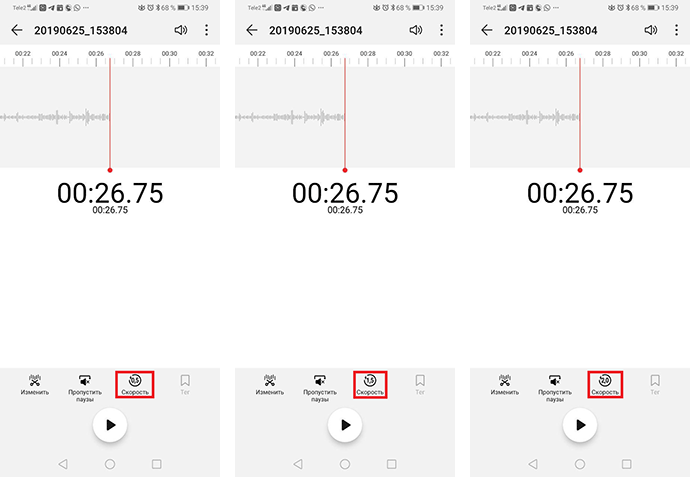
- Корректировка звуковой дорожки файла. Кликните на кнопку «Изменить», затем выберите границы дорожки с помощью специальных инструментов. После этого нажмите «Обрезать» и решите, что вы хотите сделать с выбранным фрагментом.
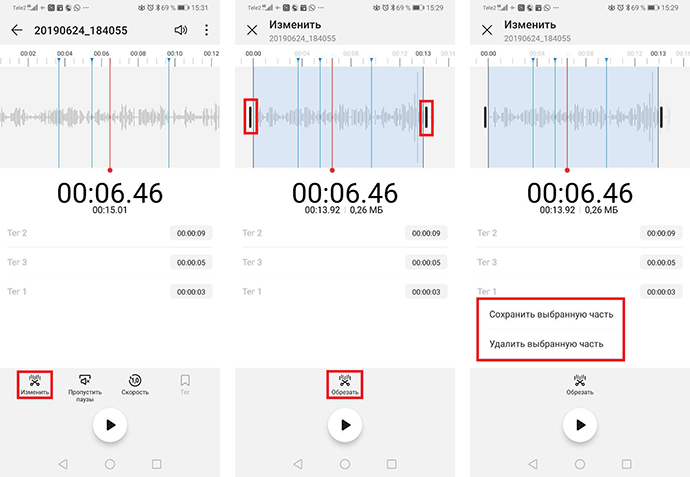
- Громкая связь. Опция позволит прослушать файл через динамик для разговоров. Нажмите кнопку с символом громкой связи для активации. В случае повторного нажатия воспроизведение будет продолжаться через основной динамик.
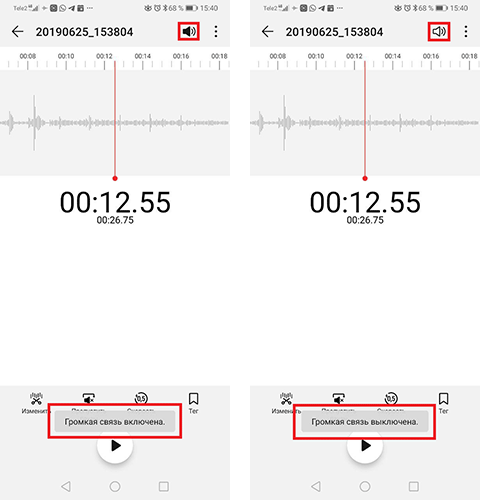
- Тег при прослушивании. Есть возможность ставить теги не только при записи, но и при прослушивании. Нажмите на ярлык для размещения тега.
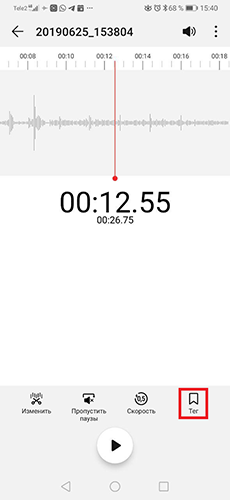
- Меню «Дополнительно». Нажмите на ярлык с 3 точками в правом верхнем углу. Откроется дополнительное меню. Доступны такие варианты как отправить файл доступными способами через почту или приложения, настроить звуковую дорожку в качестве сигнала, переименовать, удалить, узнать сведения.
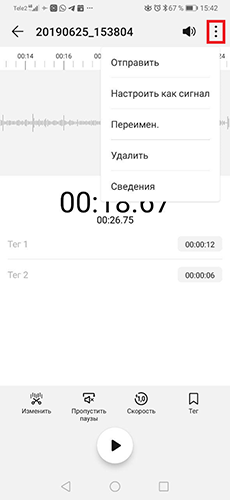
- Повышение качества речи. Кликните по иконке для увеличения качества речи при записи. Для отключения повторите действие.
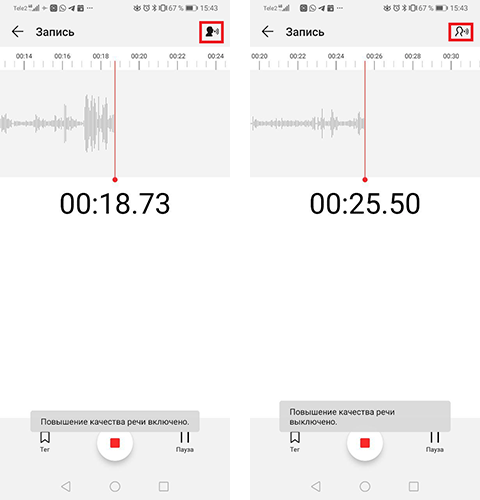
- Сортировка записей. Откройте все записи, нажмите на ярлык с 3 точками. Кликните по кнопке «Сортировка» и выберите нужный вариант.
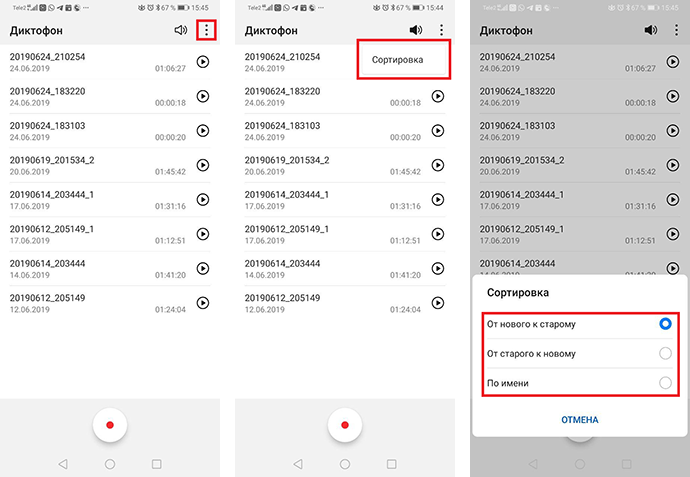
- Фототег.
Часто задаваемые вопросы
Как записать разговор во время звонка на телефоне Huawei?
На смартфонах Huawei и Honor опция записи разговора во время звонка отсутствует. Для записи звонка необходимо скачать стороннее приложение.
Где хранятся записи диктофона на смартфонах Huawei и Honor?
Записи диктофона можно просмотреть в самом приложении «Диктофон».
Для просмотра записей в памяти телефона запомните название одного из файлов в приложении «Диктофон» > перейдите в приложение «Файлы» на одном из основных экранов смартфона > нажмите «Память телефона» в верхней части экрана > выберите место хранения, которое стоит по умолчанию > воспользуйтесь опцией поиска в нижней части экрана > зажмите ярлык найденного файла до его выделения > нажмите «Еще» > далее «Открыть папку» > в верхней части экрана вы можете посмотреть путь к файлу.
Чаще всего записи диктофона хранятся в папках «Sounds» или «Recordings».
Если у вас остались вопросы по записи разговора на смартфонах Huawei и Honor, напишите нам в комментариях.
Где в Хоноре диктофон? Разработчики смартфона предусмотрели встроенное приложение, доступное на рабочем столе (чаще всего в разделе Инструменты). Для запуска можно использовать ускоренный вариант входа — путем свайпа вверх на заблокированном экране, или войти стандартным путем — через приложение. Ниже подробно рассмотрим, как включить диктофон на Хоноре, где он находится, и какие настройки доступны пользователям.
Где находится диктофон
В жизни часто бывают ситуации, когда необходимо записать важную информацию или телефонный разговор. Это может быть лекция, урок, важный рецепт, наставления супруги при походе в магазин и другое. Для решения такой предусмотрен встроенный диктофон на Хоноре 9 лайт, 10i, 8 х, 9х, 8 лайт, 20 и других моделях. Его можно найти на рабочем столе в виде приложения с одноименным названием.

Как пользоваться
Зная, где находится диктофон в Хоноре 10 Лайт или другой модели смартфона, можно переходить к его пользованию. Для этого необходимо знать, как включить, отключить и прослушать записанное аудио. Рассмотрим каждый из вариантов подробнее.
Включить
Выделяется два пути, как включить диктофон на телефоне Хонор с Андроид — быстро и в обычном режиме.
Для быстрого включения сделайте следующее:
- Активируйте экран блокировки, к примеру, с помощью нажатия на кнопку включения / отключения.
- Сделайте свайп снизу вверз.
- Кликните на символ приложения слева внизу (первый в спике).
- Кликните на красный кружок в центре внизу.
- Остановите запись, если в ней больше нет необходимости.

Существует еще один вариант, где найти и запустить диктофон в телефоне Хонор — сделать работу через значок приложения на рабочем столе. Сделайте следующее:
- Найдите на рабочем столе иконку с программой.
- Войдите в программу.

- Жмите на круглую кнопку с красной точкой в центре.
- Остановите запись путем нажатия на красный треугольник.

Дополнительные возможности
Разобравшись, как включить диктофон на Хоноре 10 Лайт и других моделях, можно переходить к его использованию. При этом владельцам смартфонов доступно ряд дополнительных возможностей:
- Тег — отметка, которую можно поставить в любой точке во время записи. Это удобно, ведь позволяет вернуться к определенной точке и запустить с нее звук.
- Улучшение качества речи. Один из способов, как настроить диктофон на телефоне Хонор — активировать опцию повышения качества речи. Для этого жмите на кнопку в виде говорящего человека справа вверху. При каждом очередном нажатии опция включается или отключается.
- Сортировка записей. Пункт актуален, когда необходимо найти запись диктофона на Хоноре 9 Лайт и других моделей. Для этого жмите на три горизонтальные полоски справа вверху. При этом выставьте правильный способ фильтрации. Здесь доступно несколько вариантов: от нового к старого, от старого к новому или по имени.

Отключить
Разобравшись с тем, как записать на диктофон на Хоноре, вы сможете в любой момент запустить запись двумя способами — через окно блокировки или напрямую через приложение. Для отключения в любой момент жмите на символ красного квадрата, после чего аудио автоматические сохраняется в смартфоне.
Как послушать
Зная, как найти диктофон в телефоне Хонор, вы всегда сможете прослушать записанные ролики. Для этого войдите в софт на рабочем столе, выберите интересующую запись и кликните на символ Play справа. Как вариант, можно пойти другим путем:
- Войдите в раздел Файлы на Хоноре.
- Перейдите в раздел Аудио.

- Найдите интересующую запись.
- Запустите ее.

Отметим, что в названии файла указывается дата создания файла (слева) и время (справа).
Где хранятся записи
Много вопросов касается того, где в телефоне Хонор хранятся записи с диктофона. По умолчанию файлы ставятся на внутреннюю память мобильного устройства в определенную папку. Для ее поиска сделайте следующее:
- войдите в раздел Файлы;
- кликните на кнопку Внутренняя память;
- зайдите в раздел Sounds.

Для быстрого поиска можно войти в приложение и найти интересующие файлы в нем.
Как установить
Если вас не устраивает имеющееся приложение, можно установить диктофон на смартфон Хонор 7С с магазина Google Play. Для этого можно установить следующие приложения:
- Easy Voice Recorder. Ежедневный помощник, с помощью которого можно записывать важные моменты: занятия, заметки, встречи и другие сведения.

- Voice Recorder от Splend Apps. Программа записывает звуки в четырех разных форматах, имеется возможность изменения битрейта, поддерживается моно и стереозапись, есть возможность выбора источника звука и т. д.

- Диктофон от Recorder & Smart App. Приложение для записи голоса в высоком качестве. Успешно замещает встроенный софт в Хоноре.

Теперь вы знаете, где в Хоноре находится диктофон, и как им пользоваться. Если вас не устраивает качество звука или настройки, всегда можно скачать другое приложение из Google Play. Как вариант, используйте одно из тех, что рассмотрено выше. При отсутствии жестких требований к качеству звука и настройкам встроенных возможности, как правило, достаточно.
В комментариях поделитесь, какой программой для записи звука на Хоноре пользуетесь вы, и почему.
Как включить запись звонков на Huawei P20 Lite

телефона: (3.91 — 32 )
Несмотря на большое количество дополнительных функций, современные смартфоны продолжают использоваться для совершения звонков. И нередко пользователям требуется запись разговора на Huawei P20 Lite. Это позволит владельцу устройства предъявить MP3-файл беседы в качестве весомого аргумента в споре, а также просто для уточнения отдельных деталей звонка.
Запись звонков на Huawei P20 Lite можно осуществить несколькими способами. Выбор конкретного варианта зависит от версии прошивки и других факторов, влияющих на функционал устройства. Рекомендуется изучить сразу все способы фиксации разговора, чтобы выбрать наиболее удобный.
Как записать разговор на Huawei P20 Lite встроенными средствами
Huawei P20 Lite, как и любой другой смартфон на Андроид, имеет все необходимое, чтобы записать звонок без использования вспомогательных средств. Для выполнения операции понадобится вызвать абонента или ответить на входящий вызов. После этого перед владельцем девайса откроется меню звонка.
Здесь нужно нажать кнопку «Запись» так, чтобы она оказалась выделенной. Это будет прямым свидетельством того, что разговор записывается. Причем не важно, беседует человек через разговорный или мультимедийный динамик. В любом случае recording ведется на уровне системы.
Следует обратить внимание, что кнопка «Recording» не всегда выводится на главный экран меню вызова. Зачастую ее приходится активировать через дополнительный пункт «Еще». Поэтому рекомендуется проверить все настройки стандартной звонилки.
Запись звонков через сторонние приложения
Несмотря на то, что каждая следующая версия прошивки несет в себе массу новых функций, после обновления некоторые смартфоны работают нестабильно. Это происходит в случае, когда пользователь игнорирует подготовительный этап.
Случается, что на телефоне Huawei P20 Lite предустановленное приложение для совершения звонков не обладает функцией аудиофиксации. Это происходит время от времени и зависит от конкретной версии прошивки. В такой ситуации обойти ограничение можно при помощи установки стороннего софта. Например, программы Call Rec:
- Откройте магазин приложений Google Play.
- Воспользуйтесь поисковой строкой, чтобы найти CallRec, и нажмите кнопку «Установить».
- После установки запустите программу и согласитесь с условиями использования.
- Зайдите в раздел «Правила записи» и настройте параметры фиксации телефонных бесед по своему усмотрению.
После выполнения указанных действий все вызовы будут автоматически записываться. В конце разговора нужно лишь согласиться или отказаться от сохранения звонка.
Как найти и воспроизвести запись разговора
После того, как пользователю удастся сделать запись на Huawei P20 Lite, встанет вопрос о дальнейшем прослушивании разговора. Для этого понадобится найти зафиксированный вызов.
Если запись телефонных разговоров производилась встроенными средствами Huawei P20 Lite, необходимо открыть проводник файлов и переместиться в папку «Recorder».
Следующий шаг – открытие каталога «Call», куда автоматически попадает любая запись разговоров, сделанная через стандартную звонилку.
В этой папке можно увидеть список MP3-файлов, названных в произвольном порядке. Иногда в качестве имени используется дата записи. Чтобы воспроизвести зафиксированный звонок, следует открыть соответствующий файл.
Кроме того, найти recording-файл можно и через стандартное приложение «Музыка». Вместе с песнями, сохраненными в памяти Huawei P20 Lite, здесь будут отображаться зафиксированные звонки.
Если в аудиоплеере записей разговоров нет, значит, в настройках приложения «Музыка» выставлены ограничения по длине или размеру автоматически добавляемых треков. Параметры можно изменить, после чего MP3-файлы записи начнут отображаться. Кроме того, для прослушивания звонка допускается использование любого стороннего аудиоплеера из Google Play.
Наконец, в ситуации, когда для записи разговора на Huawei P20 Lite использовалось приложение CallRec, искать файл звонка нужно в самой программе. Для этого откройте ее и переместитесь в раздел «Все», «Входящие», «Исходящие» или «Избранные» в зависимости от типа вызова.
В случае применения другого ПО для фиксации звонка, следует уточнять место сохранения файлов у разработчика. Но чаще всего записи автоматически попадают в интерфейс сторонней программы или находятся в ее папке, расположенной во внутреннем хранилище смартфона.
Поделитесь страницей с друзьями:
Если все вышеперечисленные советы не помогли, то читайте также:
Как прошить Huawei P20 Lite
Как получить root-права для Huawei P20 Lite
Как сделать сброс до заводских настроек (hard reset) для Huawei P20 Lite
Как разблокировать Huawei P20 Lite
Как перезагрузить Huawei P20 Lite
Что делать, если Huawei P20 Lite не включается
Что делать, если Huawei P20 Lite не заряжается
Что делать, если компьютер не видит Huawei P20 Lite через USB
Как сделать скриншот на Huawei P20 Lite
Как сделать сброс FRP на Huawei P20 Lite
Как обновить Huawei P20 Lite
Как подключить Huawei P20 Lite к телевизору
Как записать разговор на телефоне для других моделей
Источник: http://proshivku.ru/recordcall/huawei-p20-lite-detail
5 Способов записывать разговор на смартфоне

Самый легкий и доступный способ записи разговора — это использование стандартных средств телефона.
Инструкция:
1) Набираем и звоним абоненту, разговор которого мы хотим записать. 2) Нажимаем кнопку «меню», которая находится в правой части экрана. Кнопки в виде трех точек.
3) В открывшемся списке нажимаем кнопку «Запись».
4) Вот и все. Чтобы прекратить запись, нужно повторно нажать «меню» и выбрать «Остановить запись».
Чтобы прослушать полученную запись заходим во внутреннюю память смартфона, в папку «PhoneRecord», в которой будут храниться все наши записи.
Vivo показала iQOO Z1 5G: Dimensity 1000+, экран с 144-Гц и 44-Вт зарядкой
Запись разговора на смартфонах Huawei и Honor
- На экране блокировки откройте меню быстрого доступа — проведите пальцем с нижнего края вверх. Выберите приложение «Диктофон». Для старта записи нажмите на иконку с красной точкой.
- Отмечайте важные моменты речи с помощью функции тегов. Список сохраненных тегов будет представлен ниже. Также есть возможность поставить запись на паузу, а затем снова его продолжить.
- Для окончания записи нажмите на кнопку остановки.
Файл будет автоматически сохранен. Для некоторых версий EMUI доступна возможность при сохранении ввести имя файла.
- Сохраненный файл находится в приложении «Диктофон». Приложение размещено в папке «Инструменты» на одном из основных экранов мобильного устройства. Тут же в приложении можно начать новую запись.
- Для прослушивания нажмите на кнопку воспроизведения. Кликнув на строку с файлом, откройте дополнительные возможности для работы.
Дополнительные возможности диктофона на смартфонах Huawei и Honor
Разные версии EMUI могут содержать различные дополнительные возможности в приложении для записи разговоров на смартфонах Huawei и Honor.
- Пропуск пауз. Опция позволит пропустить паузы в речи на записи. Нажмите для активации. Повторите движение для отключения опции.
- Скорость воспроизведения. Опция даст возможность увеличить или уменьшить скорость воспроизведения звукового файла от 0.5 до 2.0. Кликните несколько раз по иконке для выбора нужного варианта.
- Корректировка звуковой дорожки файла. Кликните на кнопку «Изменить», затем выберите границы дорожки с помощью специальных инструментов. После этого нажмите «Обрезать» и решите, что вы хотите сделать с выбранным фрагментом.
- Громкая связь. Опция позволит прослушать файл через динамик для разговоров. Нажмите кнопку с символом громкой связи для активации. В случае повторного нажатия воспроизведение будет продолжаться через основной динамик.
- Тег при прослушивании. Есть возможность ставить теги не только при записи, но и при прослушивании. Нажмите на ярлык для размещения тега.
- Меню «Дополнительно». Нажмите на ярлык с 3 точками в правом верхнем углу. Откроется дополнительное меню. Доступны такие варианты как отправить файл доступными способами через почту или приложения, настроить звуковую дорожку в качестве сигнала, переименовать, удалить, узнать сведения.
- Повышение качества речи. Кликните по иконке для увеличения качества речи при записи. Для отключения повторите действие.
- Сортировка записей. Откройте все записи, нажмите на ярлык с 3 точками. Кликните по кнопке «Сортировка» и выберите нужный вариант.
- Фототег.
- Начните запись, затем нажмите по ярлыку «Фототег». Кликните по значку фотоаппарата, сделайте фото и подтвердите сохранение, нажав на галочку.
- Придумайте название и сохраните.
- При прослушивании записи с фототегом смахните экран влево. Перед вами появятся все теги, изображения доступны для просмотра в полном размере.
Способ второй
Самой популярной программой для записи телефонных разговоров является программа «» от разработчика Appliqato
Инструкция:
1) Скачиваем, устанавливаем и запускаем приложение.
2) Выбираем любую тему оформления. В следующем окне ставим галочку «Добавить громкость вызова» и настраиваем облачное хранилище для своих записей (если нужно). Теперь любой телефонный разговор будет записываться автоматически при поступлении звонка.
Вернемся в главное меню программы и там во вкладке входящие увидим нашу запись, Вы сможете выбрать несколько действий: сохранить, удалить, сделать еще один звонок и воспроизвести.
В настройках программы «Запись звонков» Вы можете выбрать формат, в котором будет производиться запись и выбрать место хранения записанных звонков.
Вот как будет выглядеть возможность записи звонков в звонилке Android 10
Приблизительно две недели назад разработчики-энтузиасты из портала XDA Developers обратили внимание на первые намеки на функцию записи звонков в стандартной звонилке Google из Android 10. 43-я версия приложения для набора номера получила несколько соответствующих строк и файл-макетов, намекающих на данную возможность. А вот с выходом 44-й версии данной программы эту фишку удалось полностью активировать .
Telegram-канал создателя Трешбокса про технологии
44-я версия звонилки Google появилась в Google Play всего несколько часов назад. Сразу после этого в XDA Developers заметили, что функция записи разговоров в сборке программы уже вполне работоспособна. Если (или когда) эта функция появится, пользователи увидят кнопку записи в интерфейсе вызова во время любого входящего или исходящего телефонного звонка. Нажатие на эту кнопку начнет запись. Значок кнопки тут же изменится, чтобы четко указать, что запись активна. Повторное нажатие на эту же кнопку завершит запись, и значок вернется в исходное состояние.
У пользователей будет возможность прослушивать записанные телефонные разговоры из журнала звонков, как показано на скриншотах ниже. Кнопка шаринга в пользовательском интерфейсе воспроизведения записи вызова даст возможность экспортировать цифровое аудио в виде файла в формате WAV, а кнопка микрофона слева позволит переключать воспроизведение на громкую связь. В теории, в программе должна также появиться возможность просмотра стенограммы (текстовой расшифровки) любых записанных телефонных звонков. Тем не менее, во время тестирования, к сожалению, разработчики не смогли просмотреть ее после записи нескольких телефонных звонков.
Когда пользователь впервые активирует функцию записи звонков в звонилке Google, он увидит диалоговое окно, которое сообщит о следующем:
«При использовании функции записи звонков вы несете ответственность за соблюдение законов, связанных с этой возможностью. Помните, что во многих странах для подобного действия требуется обязательное согласие обеих сторон».
Кроме данного предупреждения приложение также воспроизводит специальный предварительный сигнал, чтобы сообщить пользователям на другом конце «провода», что идет запись вызова. Все участники разговора тут же услышат фразу «этот вызов сейчас записывается», когда один из них начнет запись. Остановка записи будет сопровождена фразой «запись разговора закончилась».
Разработчикам из XDA Developers удалось попробовать функцию записи вызовов на Pixel 4, а также OnePlus 7 Pro. Они также хотели протестировать ее на Pixel 4 XL, но кнопка начала записи не появилась.
Теперь, когда разработчики подтвердили, что функция записи разговоров в приложении полностью функциональна, это только вопрос времени и желания, чтобы начать ее распространение среди пользователей.
У XDA Developers нет оснований полагать, что эта функция будет ограничена определенными моделями смартфонов, но они предполагают, что Google первоначально будет тестировать ее только на избранных гаджетах Pixel и в определенных регионах планеты.
Также есть вероятность, что эта функция будет доступна только на устройствах Xiaomi, поскольку соответствующий код фишки появился после того, как производитель объявил, что предустановит фирменную звонилку Google вместо своей на все смартфоны, которые будут продаваться на территории Европы.
Более того, в XDA Developers напоминают, что подобное копание внутри файлов APK часто предсказывает функции, которые могут появиться в будущем обновлении приложений. Тем не менее, есть и обратная сторона медали — вероятность, что ни одна из фишек, которые упоминаются здесь, может вообще никогда не появиться. Это связано с тем, что в настоящее время эти функции не реализованы в официальной сборке и могут быть использованы разработчиками только для проведения своих внутренних тестов.
Способ третий
Далее у нас на очереди идет программа «» от разработчика C Mobile.
Инструкция:
1) Сразу после запуска программа намекнет Вас о том, что запись разговоров включена.
2) После этого набираем нужный нам номер и разговариваем. А программа автоматически сама все запишет.
Характеристики Redmi Pro 2: камера и батарея на 3600 мА·ч
3) Вернувшись в главное меню приложения, Вы увидите свежую запись разговора. Вы можете прослушать ее прямо там или нажать кнопку в левом верхнем углу, чтобы перейти во вкладку «память».
Во вкладке «память» будет указано место хранения и количество записанных записей. Здесь же можно настроить авто очистку старых разговоров. Программа имеет удобный понятный интерфейс и крайне проста в использовании.
Как записать разговор в телефоне во время звонка на Huawei?
Самый простой способ записи телефонного разговора на Хуавей — включить диктофон перед совершением вызова. Простота заключается в отсутствии необходимости скачивания дополнительного ПО. Но при этом пользователю придется самостоятельно контролировать начало и конец процесса, в результате может быть учтена лишняя информация.
- Найдите «Диктофон» и включите.
- Откройте список контактов и выберите номер абонента, с которым необходимо записать телефонный звонок.
- Совершите звонок и по окончании выключите диктофон.
После файлы можно передавать в облако Dropbox или Google Drive. Автоматически процесс фиксации переговоров совершается только при наличии специального приложения.
При возникновении неполадок достаточно нажать паузу на три секунды, а после продолжить.
Способ четвертый
Очередное приложения с опять повторяющемся называнием « », но уже от .
Инструкция:
1) Когда скачаете программу, запускаем и нажимаем кнопку «Согласиться».
Источник: https://senao-spb.ru/instrukcii/kak-zapisat-razgovor-na-huavej.html
Как записать разговор на телефоне Хонор или Хуавей

Полезной функцией любого Андроида является встроенная программа для записи мобильных разговоров. Благодаря им, можно автоматически или вручную сохранять записи и прослушивать их. Владельцам сотовых телефонов марки Honor наверняка интересно узнать, как произвести запись на их устройствах, и какие сторонние приложения для этого разработаны.
Все зависит от того, какая именно информация записывается на устройство и какова ее ценность. Как правило, никаких корыстных целей пользователь телефона не преследует, записывая свои переговоры. Возможно, они ему необходимы для воспроизведения в памяти полученной ранее информации.
Чаще всего, программами для записи разговоров пользуются менеджеры по приему онлайн-заказов, так как это помогает не упустить все детали заказа клиента. Кроме того, записи применяются и в других сферах торговли, если речь идет о поставке или продаже товаров или услуг. Крупные компании контролируют при помощи записи разговоров внутреннюю работу сотрудников, следя за их диалектом и умением вести деловые переговоры по телефону.
Когда речь идет о бытовых моментах, то воспользоваться программами для записи звонков удобно в случаях, если поступают обвинения или угрозы, навязывание каких-либо услуг и пр. К сожалению, следует учитывать, что не всегда правоохранительные органы или суды готовы принять в качестве доказательств запись разговоров. В первую очередь, будут изучаться обстоятельства дела, а уже потом, решаться вопрос о том, прикладывать к делу запись или нет
Как записать разговор на телефоне Хонор встроенными средствами
Устройства Honor работают не на чистой операционной системе, а с использованием оболочки EMUI, представленной брендом Huawei. Данная ОС не предусматривает включение в меню вызовов диктофона. Пользователям в связи с эти приходится искать альтернативные методы для записи разговоров.
Самый простой путь для записи звонка — включение диктофона заранее, то есть до отправки вызова. Преимущество метода в том, что пользователю не нужно скачивать дополнительные программные обеспечения. Главные неудобства — ручное включение и отключение записи, соответственно, на файле могут оказаться лишние звуки.
Алгоритм действий включения диктофона следующий:
- найти приложение в меню телефона и включить его;
- открыть контакты, нажать вызов абоненту, разговор с которым необходимо записать;
- после завершения разговора отключить диктофон.
Как проверить, имеется ли на телефоне функция автоматической записи:
- в книжке контактов выбрать необходимый;
- нажать на открытие меню дополнительных опций;
- искать пункт «запись».
Если такая надпись отображается, ее можно активировать нажатием. Запись разговора начнется автоматически сразу после того, как абонент возьмет трубку и сама отключится, после завершения вызова.
Как сделать запись разговора на Андроиде Honor с помощью приложений
Для пользователей устройств, в которых нет автоматической функции записи разговора, имеется универсальный вариант — использование специальных программ. На сегодняшний день, выбор приложений широкий. Преимущество их использования заключается в автоматической фиксации разговора и наличие дополнительных функций.
Для записи вызова не потребуется ничего нажимать, так как система сама определяется момент начала и окончания разговора, после чего автоматически сохранит файл в отдельной папке. Пользователь может вносить дополнительные настройки. Скачивать приложения необходимо из официального источника
| Наименование | Описание | |
| Automatic Call Recorder Pro | Автоматическое приложение, которое можно настроить для всех вызовов или отдельно выбранных контактов, через настройки. | ★★★★★ |
| ACR запись звонков | Является одним из популярных сервисов, представленных наGoogle Play. Не требует дополнительных настроек. Автоматически проводит анализвходящих и исходящих вызовов. | ★★★★★ |
| Smart Recorder | Фиксирует длинные разговоры, с достаточно качественным звуком. Не переходит в режим сна. | ★★★★★ |
| Easy Voice Recorder | Удобен в использовании. Пользователю нужно выбрать профиль, все параметры подключатся автоматически.Максимально удобно Плюсы: | ★★★★★ |
| Cube ACR | Программа записывает звонки не только с телефона, но иSkype, Viber, WhatsApp и других популярных мессенджеров. Поддерживается на планшете. | ★★★★★ |
Automatic Call Recorder Pro
Удобство в использовании
Отличное качество записи звука
Полностью автоматическая работа
Имеет много дополнительных настроек
Пробная версия предоставляется бесплатно, после — стоимость составит 200 рублей
В отдельных случаях может пропадать звук
Много сторонней рекламы
ПО не слишком надежное
ACR запись звонков
Удобный и понятный интерфейс
Можно помечать важные файлы
Бесплатное предоставление для использования
Имеет много форматов и фильтрации
Не идентифицирует контакт
При прослушивании записи пропадает или вовсе отсутствует звук
Иногда зависает
Некоторые функции предоставляются платно
Smart Recorder
Может вести запись при нерабочем дисплее
Файлы сохраняются в любую выбранную папку на телефоне
Можно ставить на СТОП и вновь запускать запись
Отправка файла по электронной почте
Может вылетать при сворачивании приложения
Плохая калибровка микрофона
Иногда может прерываться самостоятельная запись разговора
Не дает сохранять файлы на карту памяти
Easy Voice Recorder
Простое и понятное управление
Интересный дизайн
Редактирование файла при помощи обрезки
Быстрое переключение между заметками
Нет возможности сохранения нас карту памяти, файлы засоряют память телефона
После нажатия записи, файл либо не сохраняется, либо воспроизводится без звука
При записи разговора показывает ошибку
Много лишних настроек
Cube ACR
Скрытая фиксация, можно убрать приложение из панели и спрятать виджет
Самостоятельное переключение динамиков
Выделение главной части беседы при помощи встряхивания телефона
Быстрое переключение между заметками
Может не записать разговор или не производить звук
Поддерживает не все модели телефонов
Не сохраняет файлы
При прослушивании плохо слышно голос собеседника
Где хранятся записи телефонных разговоров в телефоне Хонор или Хуавей
Произведенные записи можно просмотреть в самом приложении «Диктофон». Чтобы просмотреть запись, нужно запомнить название файла и действовать следующим образом:
- перейти в раздел «файлы»;
- нажать на «память телефона» — находится в верхней части экрана;
- выбрать место хранения, которое стоит по умолчанию;
- воспользоваться опцией поиска;
- зажать ярлык найденного файла;
- далее — «еще» — «открыть папку».
В верхней части экрана можно посмотреть путь к файлу. Как правило, записи диктофона хранятся в папках «Sounds» или «Recordings».
Когда не получится сделать запись телефонного разговора
Основные проблемы записи разговоров на телефон и варианты их устранения:
- ошибка записи или не слышно голоса собеседника — возможно, установлены неверные комбинации настроек телефона или имеются иные установленные программы для записи разговоров;
- пропуски звонков, записывается не весь разговор — причина может заключаться в установленной программе по очистке, например, Clean Master, LBE-Security;
- запись звука с искажением — удалить функцию «улучшение голоса абонента» или подобного рода на устройстве.
Проблема записи может начать проявляться после обновления установленной программы или операционной системы телефона.
Источник: https://tarifkin.ru/mobilnye-sovety/kak-na-telefone-huavej-zapisat-telefonnyj-razgovor
Запись разговора (диктофон) на смартфонах Huawei и Honor

Встроенное приложение записи разговоров на смартфонах Huawei и Honor позволит в нужные моменты зафиксировать информацию. Лекция в университете, важная деловая встреча, интервью — во всех этих моментах опция будет незаменима.
Часто задаваемые вопросы
Как записать разговор во время звонка на телефоне Huawei?
На смартфонах Huawei и Honor опция записи разговора во время звонка отсутствует. Для записи звонка необходимо скачать стороннее приложение.
Где хранятся записи диктофона на смартфонах Huawei и Honor?
Записи диктофона можно просмотреть в самом приложении «Диктофон». Для просмотра записей в памяти телефона запомните название одного из файлов в приложении «Диктофон» > перейдите в приложение «Файлы» на одном из основных экранов смартфона > нажмите «Память телефона» в верхней части экрана > выберите место хранения, которое стоит по умолчанию > воспользуйтесь опцией поиска в нижней части экрана > зажмите ярлык найденного файла до его выделения > нажмите «Еще» > далее «Открыть папку» > в верхней части экрана вы можете посмотреть путь к файлу.
Чаще всего записи диктофона хранятся в папках «Sounds» или «Recordings».
Источник: https://4HW.ru/guides/zapis-razgovora-diktofon-na-smartfonah-huawei-i-honor/
